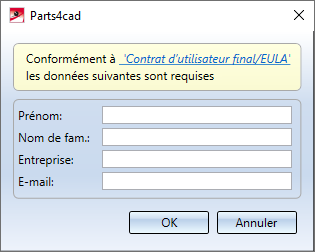CADENAS
En passant par Scène > Insérer un élément >Expl., il existe la possibilité d'insérer un élément CADENAS dans HiCAD :
 Insérer un élément principal en ligne via parts4cad (Cadenas)
Insérer un élément principal en ligne via parts4cad (Cadenas)
Dans le catalogue de produits BIM catalogs.net de CADENAS, (de même via Scène > Insérer un élément > Expl. >), vous pouvez accéder au
En outre, vous pouvez télécharger des éléments CADENAS directement au format HiCAD sur internet, via le portail de données HiCAD PARTCommunity CAD Data Portal :
- Lien externe : Portail en ligne de CADENAS.
Insérer un élément principal en ligne via parts4cad
Scène > Insérer un élément > Expl. > parts4cad 
À l'aide de la fenêtre Parts4cad, il vous est possible d'accéder directement depuis HiCAD à la bibliothèque en ligne des pièces standardisées de CADENAS.
Au premier lancement, il est possible qu'une première fenêtre s'affiche pour demander les données clients qui sont également requises pour le contrat de licence d'utilisateur final (EULA). Veuillez alors entrer votre nom, celui de l'entreprise et l'adresse e-mail.
Une fenêtre de sélection s'ouvre ensuite fonctionnant de façon analogue au catalogue HiCAD.
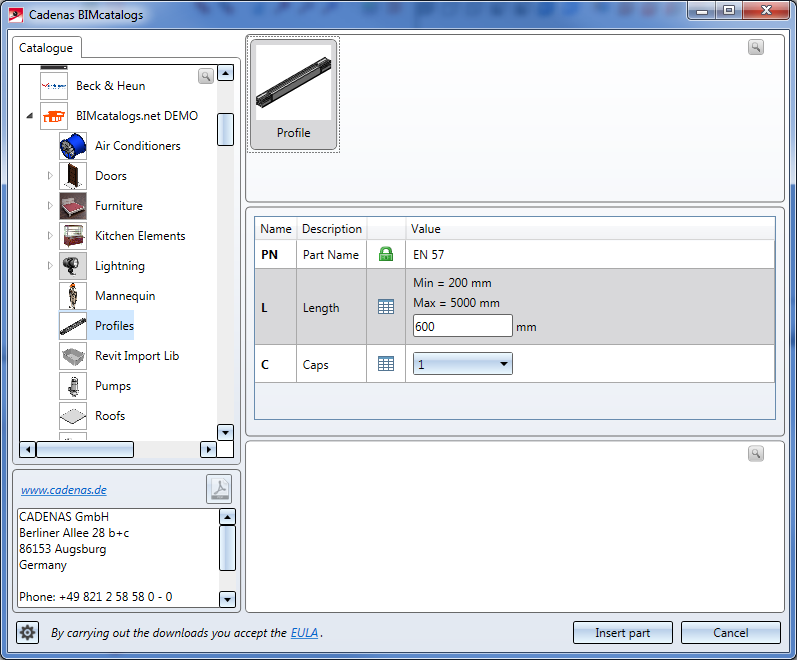
En haut à gauche dans l'onglet Catalogue se trouve une arborescence avec aperçu de tous les fournisseurs dont les pièces standardisées sont disponibles. Dans les sous-rubriques, subordonné au fournisseur de votre choix, se trouve chaque type d'élément ainsi que, si existant, les identifiants de série.
Vous retrouverez en bas à gauche les informations affichables du fournisseur. Si existant, il vous est possible de télécharger un pdf pour chacun d'eux.
En haut à droite de la fenêtre, vous trouverez le cas échéant une autre sélection de l'élément. Au centre, en dessous, vous pouvez sélectionner davantage d'options et définir des valeurs. À ce stade, l'élément sera recalculé dans la fenêtre avec Cadenas. Autrement dit, après une modification manuelle d'une valeur, d'autres valeurs peuvent changer automatiquement. La modification a d'autres effets sur la configuration (ex : les dimensions) de l'élément.
Une fois confirmé sur Insert part, identifiez seulement le point d'appui sur l'élément, puis l'emplacement où l'élément doit être inséré sur la scène.
![]() À savoir :
À savoir :
-
Le dernier chemin de catalogue lancé sera ré-ouvert au prochain lancement de la fonction.
- Le catalogue est chargé en arrière-plan de votre système local. HiCAD s'assure ainsi d'être en phase avec l'offre en ligne actuelle. Cela signifie qu'au lancement de la fonction, tout état en ligne différent est actualisé localement. Une actualisation manuelle n'est ainsi pas nécessaire. Si cela devait mener à un problème, il est possible d'aller en bas à gauche de la fenêtre pour accéder aux Extended settings
 (Paramètres avancés) et ainsi désactiver l'option Use buffer memory (recommended) (Utiliser la mémoire tampon (recommandé)). À la suite de quoi, le catalogue en ligne est utilisé sans mémoire tampon locale. Si cette option est désactivée, le dernier chemin de catalogue utilisé ne pourra pas être enregistré.
(Paramètres avancés) et ainsi désactiver l'option Use buffer memory (recommended) (Utiliser la mémoire tampon (recommandé)). À la suite de quoi, le catalogue en ligne est utilisé sans mémoire tampon locale. Si cette option est désactivée, le dernier chemin de catalogue utilisé ne pourra pas être enregistré.
- Le pré-requis pour tout travail avec la fenêtre Parts4cad est une connexion internet fonctionnelle.
- En passant par HiCAD, vous avez accès à une base gratuite à plus de 500 catalogues de fournisseurs. L'accès à l'étendue du catalogue avancé (DIN/ISO/EN… Normes + les 800 catalogues fournisseurs) est payant.
BIMcatalogs
Scène > Insérer un élément > Expl. > BIMcatalogs 
Il est clair qu'à la condition de disposer d'une connexion internet, vous pouvez accéder à cette fonction directement à partir du Catalogue de produits BIM catalogs.net de CADENASPartsolutions.
Ici, également, au premier lancement, il est possible qu'une première fenêtre s'affiche pour demander les données clients qui sont également requises pour le contrat de licence d'utilisateur final (EULA). Veuillez alors entrer votre nom, celui de l'entreprise et l'adresse e-mail.
Par la suite, s'ouvre une fenêtre de sélection fonctionnant de façon analogue au catalogue HiCAD (voir Insérer un élément principal en ligne via parts4cad).
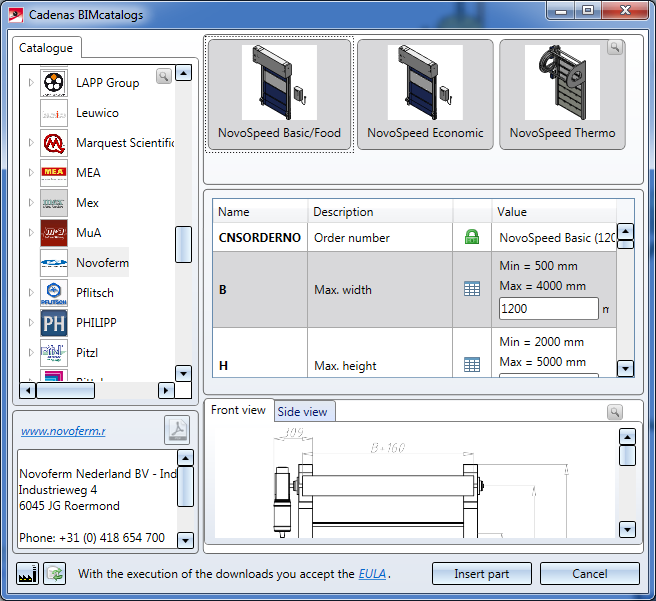
En haut à gauche dans l'onglet Catalogue se trouve une arborescence avec aperçu de tous les fournisseurs dont les pièces standardisées sont disponibles. Dans les sous-rubriques, subordonné au fournisseur de votre choix, se trouve chaque type d'élément ainsi que, si existant, les identifiants de série.
Vous retrouverez en bas à gauche les informations affichables du fournisseur. Si existant, il vous est possible de télécharger un pdf pour chacun d'eux.
En haut à droite de la fenêtre, vous trouverez le cas échéant une autre sélection de l'élément. Au centre, en dessous, vous pouvez sélectionner davantage d'options et définir des valeurs. À ce stade, l'élément sera recalculé dans la fenêtre avec Cadenas. Autrement dit, après une modification manuelle d'une valeur, d'autres valeurs peuvent changer automatiquement. La modification a d'autres effets sur la configuration (ex : les dimensions) de l'élément.
Une fois confirmé sur Insert part, identifiez seulement le point d'appui sur l'élément, puis l'emplacement où l'élément doit être inséré sur la scène.
![]() À savoir :
À savoir :
-
Le dernier chemin de catalogue lancé sera ré-ouvert au prochain lancement de la fonction.
-
Le catalogue est chargé en arrière-plan de votre système local. HiCAD s'assure ainsi d'être en phase avec l'offre en ligne actuelle. Cela signifie qu'au lancement de la fonction, tout état en ligne différent est actualisé localement. Une actualisation manuelle n'est ainsi pas nécessaire. Si cela devait mener à un problème, il est possible d'aller en bas à gauche de la fenêtre pour accéder aux Extended settings
 (Paramètres avancés) et ainsi désactiver l'option Use buffer memory (recommended) (Utiliser la mémoire tampon (recommandé)). À la suite de quoi, le catalogue en ligne est utilisé sans mémoire tampon locale. Si cette option est désactivée, le dernier chemin de catalogue utilisé ne pourra pas être enregistré.
(Paramètres avancés) et ainsi désactiver l'option Use buffer memory (recommended) (Utiliser la mémoire tampon (recommandé)). À la suite de quoi, le catalogue en ligne est utilisé sans mémoire tampon locale. Si cette option est désactivée, le dernier chemin de catalogue utilisé ne pourra pas être enregistré.
- Le pré-requis pour tout travail avec la fenêtre Parts4cad est une connexion internet fonctionnelle.